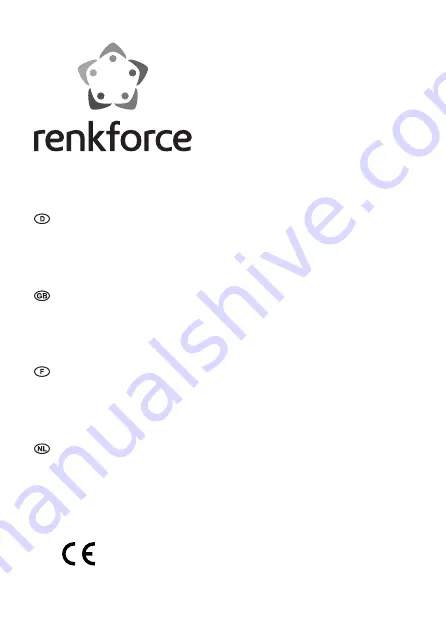
Bedienungsanleitung
Diascanner „DS100-5M“
Best.-Nr. 1507246
Seite 2 - 21
Operating Instructions
Slide scanner “DS100-5M”
Item No. 1507246
Page 22 - 41
Mode d’emploi
Scanner de dia « DS100-5M »
N° de commande 1507246
Page 42 - 61
Gebruiksaanwijzing
Diascannere “DS100-5M”
Bestelnr. 1507246
Pagina 62 - 81
















